Otrzymaj bezpłatne skanowanie i sprawdź, czy twój komputer jest zainfekowany.
USUŃ TO TERAZAby korzystać z w pełni funkcjonalnego produktu, musisz kupić licencję na Combo Cleaner. Dostępny jest 7-dniowy bezpłatny okres próbny. Combo Cleaner jest własnością i jest zarządzane przez RCS LT, spółkę macierzystą PCRisk.
Jakim malware jest KadrBot?
KadrBot (dokładniej Win32: KadrBot) to nazwa zagrożenia wykrywanego przez różne programy antywirusowe. Zagrożenie to jest sklasyfikowane jako trojan i ukrywa się głęboko w systemie.
Takie wirusy zwykle infiltrują komputery bez zgody użytkowników, a ich obecność może prowadzić do różnych problemów, ponieważ trojany są często wykorzystywane do rozsyłania innych wirusów i zdalnego zarządzania systemami (przestępcy używają ich jako narzędzi zdalnego dostępu).
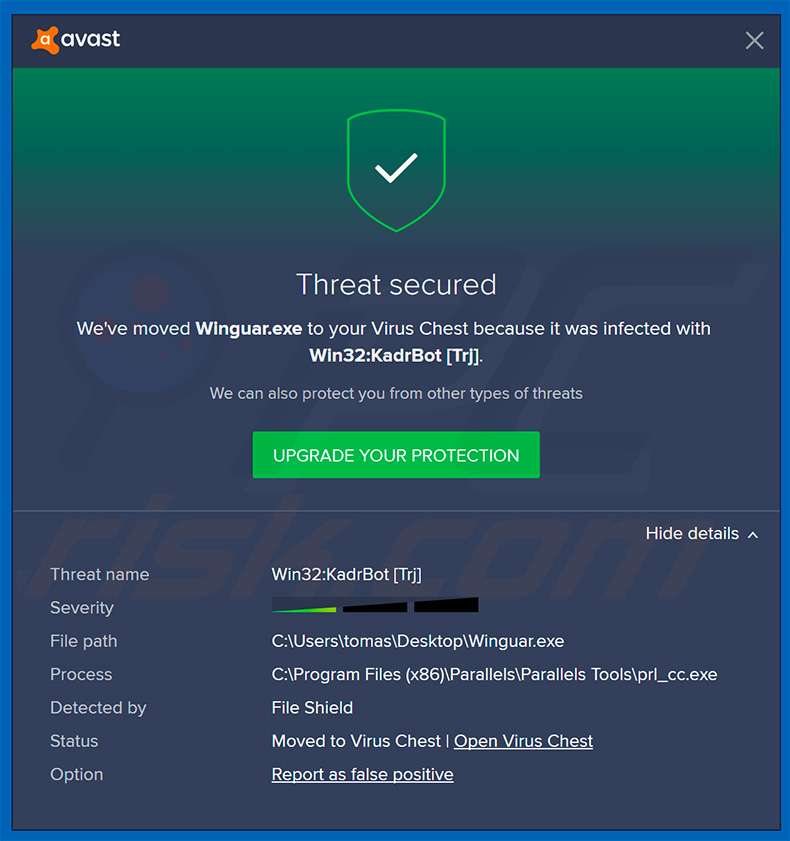
Więcej informacji o trojanach
Wirusy trojańskie są często używane do rozsyłania innych infekcji komputerowych, takich jak trojany kradnące informacje, ransomware, koparki kryptowalutowe i wiele innych. Zapisują również dane kart kredytowych, zapisane loginy/hasła, naciśnięcia klawiszy i inne podobne dane. Celem cyberprzestępców jest generowanie jak największych przychodów.
Dlatego prawdopodobnie kradną oni środki z przejętych kont bankowych. Ponadto mogą powodować problemy z prywatnością, kradnąc konta ofiar. Przykładowo mogą korzystać z kontaktów z sieci społecznościowych i kont e-mail, aby poprosić o pożyczenie im pieniędzy. Wirusy typu ransomware szyfrują przechowywane dane, a następnie żądają okupu. Ofiary są proszone o zapłacenie okupu, aby odzyskać swoje dane.
Niestety, przestępcy często ignorują ofiary po dokonaniu płatności. W związku z tym wysyłanie pieniędzy nie ma żadnej wartości, a pliki pozostają zaszyfrowane. Infekcje wydobywające kryptowaluty znacznie zmniejszają wydajność systemu, a nawet mogą uszkodzić sprzęt.
Kopanie kryptowalut może zająć do 100% zasobów systemowych, przez co komputery są praktycznie bezużyteczne (ledwo reagują) i niestabilne (prawdopodobnie ulegają awariom).
Ponadto w pełni obciążone systemy generują nadmierne ciepło, a w pewnych okolicznościach (np. przy wysokiej temperaturze w pomieszczeniu, złych systemach chłodzenia itp.) komponenty sprzętowe mogą się przegrzać i ulec trwałemu uszkodzeniu. Istnieje również wysokie prawdopodobieństwo, że cyberprzestępcy wykorzystają KadrBot do wykonywania złośliwych działań na zainfekowanym urządzeniu.
Mogą na przykład przesyłać/pobierać pliki, robić zrzuty ekranu, korzystać z kamery internetowej/mikrofonu itd. Dlatego obecność wirusa trojańskiego może prowadzić do poważnych problemów prywatności, znacznych strat finansowych/danych oraz trwałego uszkodzenia systemu/sprzętu.
Zauważ, że KadrBot może zostać zainstalowany przez inne infekcje. Dlatego jeśli twoje oprogramowanie antywirusowe wykryło to zagrożenie, zdecydowanie zalecamy wykonanie pełnego skanu systemu i natychmiastowe usunięcie wszystkich wykrytych zagrożeń.
| Nazwa | Win32:KadrBot |
| Typ zagrożenia | Trojan, wirus kradnący hasła, malware bankowe, spyware. |
| Nazwy wykrycia | Avast (Win32:KadrBot [Trj]), AVG (Win32:KadrBot [Trj]), Combo Cleaner (Trojan.CryptRedol.Gen.3), Kaspersky (UDS:Trojan.Win32.GenericML.xnet), Microsoft (Trojan:Win32/Wacatac.B!ml), Pełna lista wykrycia (VirusTotal) |
| Objawy | Trojany mają na celu potajemną infiltrację komputera ofiary i milczenie, dzięki czemu na zainfekowanym urządzeniu nie widać wyraźnie żadnych konkretnych objawów. |
| Metody dystrybucji | Zainfekowane załączniki do wiadomości e-mail, złośliwe reklamy online, socjotechnika, pirackie oprogramowanie, fałszywe instalatory pirackiego oprogramowania. |
| Zniszczenie | Skradzione hasła i informacje bankowe, kradzież tożsamości, komputer ofiary dodany do botnetu, dodatkowe infekcje, straty finansowe. |
| Usuwanie malware (Windows) |
Aby usunąć możliwe infekcje malware, przeskanuj komputer profesjonalnym oprogramowaniem antywirusowym. Nasi analitycy bezpieczeństwa zalecają korzystanie z Combo Cleaner. Pobierz Combo CleanerBezpłatny skaner sprawdza, czy twój komputer jest zainfekowany. Aby korzystać z w pełni funkcjonalnego produktu, musisz kupić licencję na Combo Cleaner. Dostępny jest 7-dniowy bezpłatny okres próbny. Combo Cleaner jest własnością i jest zarządzane przez RCS LT, spółkę macierzystą PCRisk. |
Przykłady trojanów
Jest wiele wirusów trojańskich, które mają wspólne cechy. Lista przykładów obejmuje (między innymi) DUNIHI, TrickBot, FormBook, Adwind, iTranslator i Hancitor. Ich twórcy są różni, a zachowanie tych infekcji również jest różne. Niektóre zapisują dane, a inne powodują infekcje łańcuchowe itp.
Niemniej jednak wszystkie stanowią poważne zagrożenie dla twojej prywatności i bezpieczeństwa komputera. Dlatego należy natychmiast usunąć te zagrożenia.
Jak KadrBot dostał się na mój komputer?
Obecnie nie wiadomo dokładnie, w jaki sposób programiści dystrybuują KadrBot. Jednak trojany są często dystrybuowane za pomocą kampanii spamowych, fałszywych aktualizacji oprogramowania, pirackiego oprogramowania, innych trojanów i nieoficjalnych źródeł pobierania oprogramowania. Kampanie spamowe służą do rozsyłania złośliwych załączników, które po otwarciu wprowadzają malware do systemu.
Fałszywe programy aktualizujące infekują komputery, pobierając i instalując malware zamiast oczekiwanych aktualizacji lub wykorzystując błędy/wady nieaktualnego oprogramowania. Celem narzędzi do łamania zabezpieczeń oprogramowania jest bezpłatna aktywacja płatnego oprogramowania. Jednak często są one wykorzystywane do rozsyłania wirusów.
Dlatego zamiast aktywować oprogramowanie, użytkownicy nieumyślnie infekują swoje komputery. Przestępcy wykorzystują zewnętrzne źródła pobierania do rozsyłania malware
Osiągają to, opisując złośliwe pliki wykonywalne jako legalne. W ten sposób przestępcy często nakłaniają użytkowników do ręcznego pobrania i zainstalowania malware. Podsumowując, głównymi przyczynami infekcji komputerowych są nieznajomość tych zagrożeń i nieostrożne zachowanie.
Jak uniknąć instalacji malware?
Brak wiedzy i nieostrożne zachowanie to główne przyczyny infekcji komputerowych. Kluczem do bezpieczeństwa jest ostrożność. Dlatego należy zachować ostrożność podczas przeglądania internetu i pobierania/instalowania/aktualizowania oprogramowania. Pomyśl dwa razy, zanim otworzysz załączniki e-maila. Pliki, które wydają się nieistotne i otrzymane z podejrzanych/nierozpoznawalnych e-maili nigdy nie powinny być otwierane.
Zaleca się również pobieranie aplikacji wyłącznie z oficjalnych źródeł, a najlepiej przy użyciu bezpośrednich linków do pobierania. Nigdy nie należy używać nieoficjalnych narzędzi do pobierania/instalowania produktów, ponieważ większość z nich zawiera nieuczciwe aplikacje. To samo dotyczy aktualizacji oprogramowania.
Regularnie aktualizuj zainstalowane programy. Należy to wykonywać za pomocą wbudowanych funkcji lub narzędzi zapewnionych przez oficjalnych programistów. Nigdy nie próbuj łamać zabezpieczeń oprogramowania, ponieważ piractwo jest cyberprzestępczością (kradniesz programistów), a ponadto istnieje wysokie ryzyko infekcji komputerowej.
Zawsze miej zainstalowane i uruchomione renomowane oprogramowanie antywirusowe/antyspyware, ponieważ narzędzia te często wykrywają i usuwają malware, zanim wyrządzi jakiekolwiek szkody. Jeśli uważasz, że twój komputer jest już zainfekowany, zalecamy wykonanie skanowania za pomocą Combo Cleaner Antivirus dla Windows, aby automatycznie usunąć obecne malware.
Natychmiastowe automatyczne usunięcie malware:
Ręczne usuwanie zagrożenia może być długim i skomplikowanym procesem, który wymaga zaawansowanych umiejętności obsługi komputera. Combo Cleaner to profesjonalne narzędzie do automatycznego usuwania malware, które jest zalecane do pozbycia się złośliwego oprogramowania. Pobierz je, klikając poniższy przycisk:
POBIERZ Combo CleanerPobierając jakiekolwiek oprogramowanie wyszczególnione na tej stronie zgadzasz się z naszą Polityką prywatności oraz Regulaminem. Aby korzystać z w pełni funkcjonalnego produktu, musisz kupić licencję na Combo Cleaner. Dostępny jest 7-dniowy bezpłatny okres próbny. Combo Cleaner jest własnością i jest zarządzane przez RCS LT, spółkę macierzystą PCRisk.
Szybkie menu:
- Czym jest KadrBot?
- KROK 1. Manualne usuwanie malware KadrBot.
- KROK 2. Sprawdź, czy twój komputer jest czysty.
Jak manualnie usunąć malware?
Ręczne usuwanie malware jest skomplikowanym zadaniem. Zwykle lepiej jest pozwolić programom antywirusowym lub anty-malware zrobić to automatycznie.
Aby usunąć to malware zalecamy użycie Combo Cleaner Antivirus dla Windows. Jeśli chcesz manualnie usunąć malware, pierwszym krokiem jest zidentyfikowanie jego nazwy. Oto przykład podejrzanego programu uruchomionego na komputerze użytkownika:

Jeśli sprawdziłeś listę programów uruchomionych na komputerze, na przykład używając menedżera zadań i zidentyfikowałeś program, który wygląda podejrzanie, powinieneś wykonać te kroki:
 Pobierz program o nazwie Autoruns. Pokazuje on automatycznie uruchamiane aplikacje, rejestr i lokalizacje plików systemowych:
Pobierz program o nazwie Autoruns. Pokazuje on automatycznie uruchamiane aplikacje, rejestr i lokalizacje plików systemowych:

 Uruchom ponownie swój komputer w trybie awaryjnym:
Uruchom ponownie swój komputer w trybie awaryjnym:
Użytkownicy Windows XP i Windows 7: Uruchom komputer w trybie awaryjnym. Kliknij Start, kliknij Zamknij, kliknij Uruchom ponownie, kliknij OK. Podczas procesu uruchamiania komputera naciśnij kilkakrotnie klawisz F8 na klawiaturze, aż zobaczysz menu Opcje zaawansowane systemu Windows, a następnie wybierz z listy opcję Tryb awaryjny z obsługą sieci.

Film pokazujący jak uruchomić system Windows 7 w „Trybie awaryjnym z obsługą sieci":
Użytkownicy Windows 8: Uruchom system Windows 8 w trybie awaryjnym z obsługą sieci — przejdź do ekranu startowego systemu Windows 8, wpisz Zaawansowane, w wynikach wyszukiwania wybierz Ustawienia. Kliknij Zaawansowane opcje uruchamiania, a w otwartym oknie „Ogólne ustawienia komputera" wybierz Zaawansowane uruchamianie. Kliknij przycisk „Uruchom ponownie teraz".
Twój komputer zostanie teraz ponownie uruchomiony w „Zaawansowanym menu opcji uruchamiania". Kliknij przycisk „Rozwiąż problemy", a następnie kliknij przycisk „Opcje zaawansowane". Na ekranie opcji zaawansowanych kliknij „Ustawienia uruchamiania". Kliknij przycisk „Uruchom ponownie". Twój komputer uruchomi się ponownie na ekranie Ustawienia uruchamiania. Naciśnij klawisz F5, aby uruchomić komputer w trybie awaryjnym z obsługą sieci.

Film pokazujący, jak uruchomić Windows 8 w „Trybie awaryjnym z obsługą sieci":
Użytkownicy Windows 10: Kliknij logo Windows i wybierz ikonę Zasilania. W otwartym menu kliknij „Uruchom ponownie" przytrzymując przycisk „Shift" na klawiaturze. W oknie „Wybierz opcję" kliknij przycisk „Rozwiązywanie problemów", a następnie wybierz opcję „Opcje zaawansowane".
W menu opcji zaawansowanych wybierz „Ustawienia uruchamiania" i kliknij przycisk „Uruchom ponownie". W następnym oknie powinieneś kliknąć przycisk „F5" na klawiaturze. Spowoduje to ponowne uruchomienie systemu operacyjnego w trybie awaryjnym z obsługą sieci.

Film pokazujący jak uruchomić Windows 10 w „Trybie awaryjnym z obsługą sieci":
 Wyodrębnij pobrane archiwum i uruchom plik Autoruns.exe.
Wyodrębnij pobrane archiwum i uruchom plik Autoruns.exe.

 W aplikacji Autoruns kliknij „Opcje" u góry i odznacz opcje „Ukryj puste lokalizacje" oraz „Ukryj wpisy Windows". Po tej procedurze kliknij ikonę „Odśwież".
W aplikacji Autoruns kliknij „Opcje" u góry i odznacz opcje „Ukryj puste lokalizacje" oraz „Ukryj wpisy Windows". Po tej procedurze kliknij ikonę „Odśwież".

 Sprawdź listę dostarczoną przez aplikację Autoruns i znajdź plik malware, który chcesz usunąć.
Sprawdź listę dostarczoną przez aplikację Autoruns i znajdź plik malware, który chcesz usunąć.
Powinieneś zapisać pełną ścieżkę i nazwę. Zauważ, że niektóre malware ukrywa swoje nazwy procesów pod prawidłowymi nazwami procesów systemu Windows. Na tym etapie bardzo ważne jest, aby unikać usuwania plików systemowych. Po znalezieniu podejrzanego programu, który chcesz usunąć, kliknij prawym przyciskiem myszy jego nazwę i wybierz „Usuń".

Po usunięciu malware za pomocą aplikacji Autoruns (zapewnia to, że malware nie uruchomi się automatycznie przy następnym uruchomieniu systemu), należy wyszukać jego nazwę na komputerze. Przed kontynuowaniem należy włączyć ukryte pliki i foldery. Jeśli znajdziesz plik malware, upewnij się, że go usunąłeś.

Uruchom ponownie komputer w normalnym trybie. Wykonanie poniższych czynności powinno pomóc w usunięciu malware z twojego komputera. Należy pamiętać, że ręczne usuwanie zagrożeń wymaga zaawansowanych umiejętności obsługi komputera. Zaleca się pozostawienie usuwania malware programom antywirusowym i zabezpieczającym przed malware.
Te kroki mogą nie działać w przypadku zaawansowanych infekcji malware. Jak zawsze lepiej jest uniknąć infekcji niż później próbować usunąć malware. Aby zapewnić bezpieczeństwo swojego komputera, należy zainstalować najnowsze aktualizacje systemu operacyjnego i korzystać z oprogramowania antywirusowego.
Aby mieć pewność, że twój komputer jest wolny od infekcji malware, zalecamy jego skanowanie za pomocą Combo Cleaner Antivirus dla Windows.
Często zadawane pytania (FAQ)
Mój komputer jest zainfekowany malware. Czy trzeba sformatować urządzenie pamięci masowej, aby się go pozbyć?
Zwykle nie jest konieczne formatowanie urządzenia pamięci masowej w celu usunięcia złośliwego oprogramowania. Można to osiągnąć, wykonując kroki opisane w naszym przewodniku usuwania lub korzystając z oprogramowania antywirusowego.
Jakie są największe problemy, jakie może powodować malware?
Różne malware może mieć różne możliwości. W większości przypadków użytkownicy, których komputery zostały zainfekowane, tracą pieniądze, pliki, stają się ofiarami kradzieży tożsamości, komputery są zainfekowane dodatkowym malware, tracą konta internetowe i (lub) napotykają inne problemy.
Jaki jest cel malware?
Złośliwe oprogramowanie może być wykorzystywane do różnych celów (w zależności od jego możliwości). Cyberprzestępcy mogą wykorzystywać malware do szyfrowania plików, wydobywania kryptowaluty, kradzieży poufnych informacji, przeprowadzania ataków DDoS, wstrzykiwania dodatkowego złośliwego oprogramowania, zdalnego kontrolowania komputerów i nie tylko.
Jak złośliwe oprogramowanie przeniknęło do mojego komputera?
Przestępcy wykorzystują e-maile zawierające złośliwe łącza lub pliki, złośliwe instalatory pirackiego oprogramowania, narzędzia do łamania zabezpieczeń oprogramowania, fałszywe aktualizacje oprogramowania, złośliwe reklamy i inne metody dystrybucji malware. Pliki pobrane z niewiarygodnych źródeł również mogą być złośliwe. Cyberprzestępcy używają zwodniczych metod, aby nakłonić użytkowników do pobrania i uruchomienia malware.
Czy Combo Cleaner ochroni mnie przed złośliwym oprogramowaniem?
Tak, Combo Cleaner zawiera skaner antywirusowy. Skanuje system operacyjny w poszukiwaniu zagrożeń i usuwa je. Combo Cleaner może wykryć prawie wszystkie znane malware. Ważne jest, aby wiedzieć, że zaawansowane złośliwe oprogramowanie może ukrywać się głęboko w systemie. Dlatego wymagane jest przeprowadzenie pełnego skanowania w celu wykrycia i usunięcia takiego złośliwego oprogramowania.
Udostępnij:

Tomas Meskauskas
Ekspert ds. bezpieczeństwa, profesjonalny analityk złośliwego oprogramowania
Jestem pasjonatem bezpieczeństwa komputerowego i technologii. Posiadam ponad 10-letnie doświadczenie w różnych firmach zajmujących się rozwiązywaniem problemów technicznych i bezpieczeństwem Internetu. Od 2010 roku pracuję jako autor i redaktor Pcrisk. Śledź mnie na Twitter i LinkedIn, aby być na bieżąco z najnowszymi zagrożeniami bezpieczeństwa online.
Portal bezpieczeństwa PCrisk jest prowadzony przez firmę RCS LT.
Połączone siły badaczy bezpieczeństwa pomagają edukować użytkowników komputerów na temat najnowszych zagrożeń bezpieczeństwa w Internecie. Więcej informacji o firmie RCS LT.
Nasze poradniki usuwania malware są bezpłatne. Jednak, jeśli chciałbyś nas wspomóc, prosimy o przesłanie nam dotacji.
Przekaż darowiznęPortal bezpieczeństwa PCrisk jest prowadzony przez firmę RCS LT.
Połączone siły badaczy bezpieczeństwa pomagają edukować użytkowników komputerów na temat najnowszych zagrożeń bezpieczeństwa w Internecie. Więcej informacji o firmie RCS LT.
Nasze poradniki usuwania malware są bezpłatne. Jednak, jeśli chciałbyś nas wspomóc, prosimy o przesłanie nam dotacji.
Przekaż darowiznę
▼ Pokaż dyskusję